怎么在Win10中设置始终以管理员身份打开运行对话框
今天给大家介绍一下怎么在Win10中设置始终以管理员身份打开运行对话框的具体操作步骤。
步骤一:设置以管理员身份打开运行对话框
1. 首先打开电脑,在左下角的点击搜索图标,在打开的搜索框中,输入“本地安全策略”。

2. 在打开的最佳匹配下,点击右侧的【以管理员身份运行】。
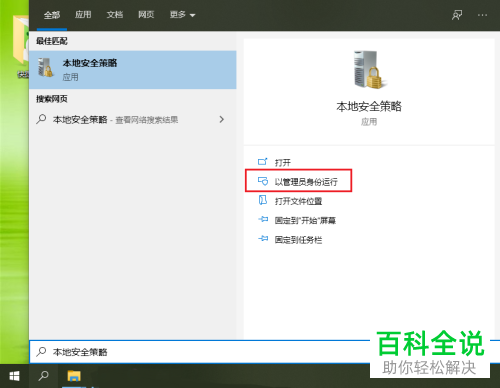
3. 在打开的窗口中,点击左侧的“本地策略”选项。
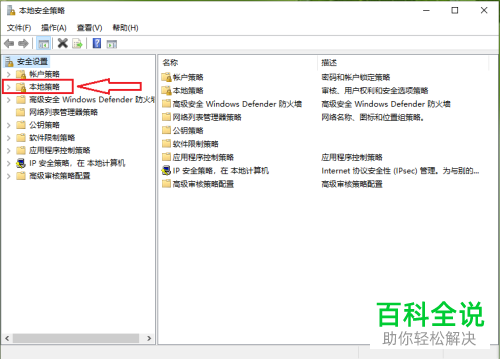
4. 在展开的选项中,选择【安全选项】,打开。
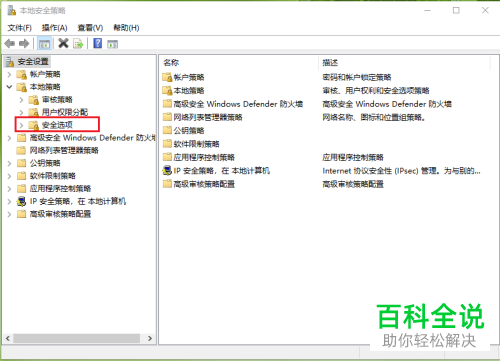
5. 在右侧打开的页面,找到“用户帐户控制:以管理员批准模式运行所有管理员”,双击。
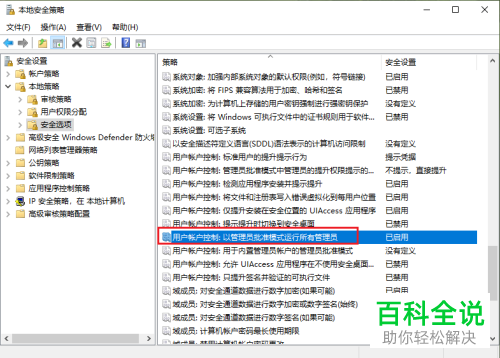
6. 在弹出的窗口中,点选上【已禁用】选项。

7. 最后,点击底部的【确定】按钮即可。
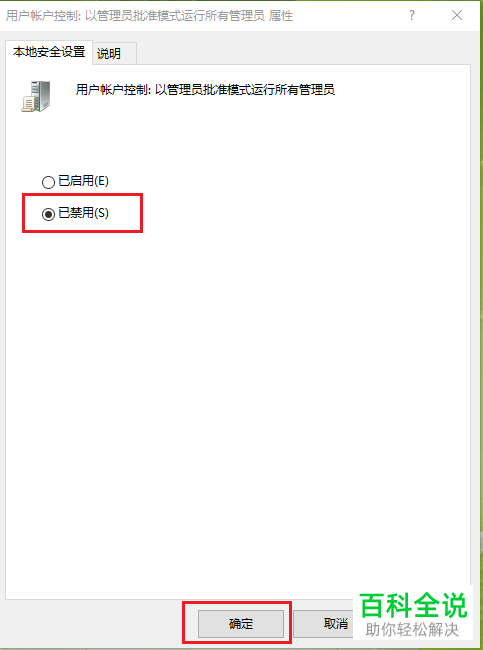
8. 这样就完成设置了。
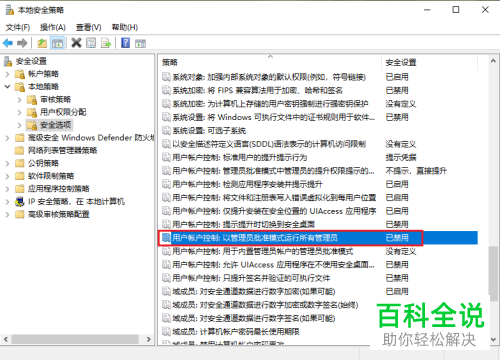
步骤二:结果展示
1. 按键盘上的“win r”快捷键,调出运行窗口。

2. ●如图,打开的运行窗口是以管理员身份运行的;在里面输入“cmd”,点击【确定】。
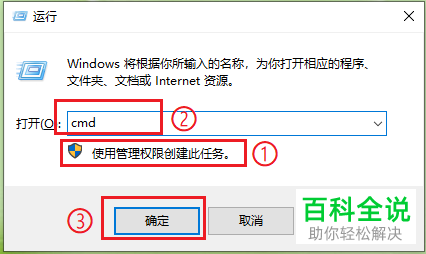
3. 如图,cmd命令提示符也是以管理员身份打开的。
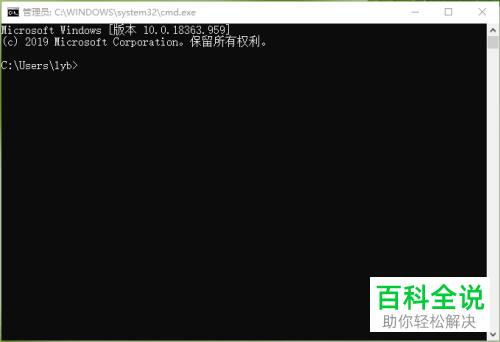
注意:什么是“以管理员批准模式运行所有管理员”?
1. 一般这条组策略默认是开启的。 和其他相关的UAC组策略一起,构成了UAC 的管理员审批模式。在该模式下,即使我们使用管理员账号登陆系统,该账号也会以一个普通标准用户的权限运行。若我们的软件需要提升到管理员权限,对系统做相应的更改,则会弹出要求您使用管理员权限的提示窗口。
2. 禁用“以管理员批准模式运行所有管理员”策略有什么影响?
操作系统的总体安全性会有所降低,不过如果我们安装了安全管理软件,则影响会很小。
以上就是怎么在Win10中设置始终以管理员身份打开运行对话框的具体操作步骤。
赞 (0)

